Календар Outlook: як змінити колір фону

Якщо вам не подобається поточний колір фону вашого календаря Outlook, перейдіть у налаштування та виберіть інший колір.
Незважаючи на те , що GoToMeeting не такий популярний, як Zoom або Microsoft Teams , GoToMeeting є одним із перших онлайн-інструментів для проведення зустрічей та відеоконференцій, випущених на ринку. LogMeIn вперше представив GoToMeeting у 2004 році як інструмент для віддаленого доступу до робочого столу. Платформа тепер підтримує мобільні конференції, запис і транскрипцію зустрічей, особисті кімнати для переговорів тощо.
Ви також можете використовувати плагін GoToMeeting Outlook і швидко приєднуватися до зустрічей безпосередньо з клієнта електронної пошти . На жаль, плагін іноді може перестати працювати в Outlook. Давайте розглянемо, як ви можете вирішити проблему.
Якщо надбудова не відображається в Outlook, переконайтеся, що вона не вимкнена.
Перейдіть до Файл , виберіть Параметри та натисніть Надбудови .
Прокрутіть вниз і виберіть Керувати .
Виберіть « Відключені елементи» зі спадного меню та натисніть кнопку « Перейти ».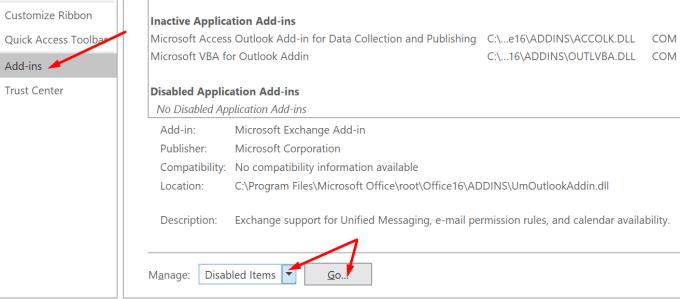
Перевірте список вимкнених надбудов і відновіть GoToMeeting.
Майте на увазі, що Outlook автоматично вимикає повільні надбудови. Перейдіть до « Файл» і натисніть « Повільні та вимкнені надбудови» . Перевірте, чи GoToMeeting є у списку.
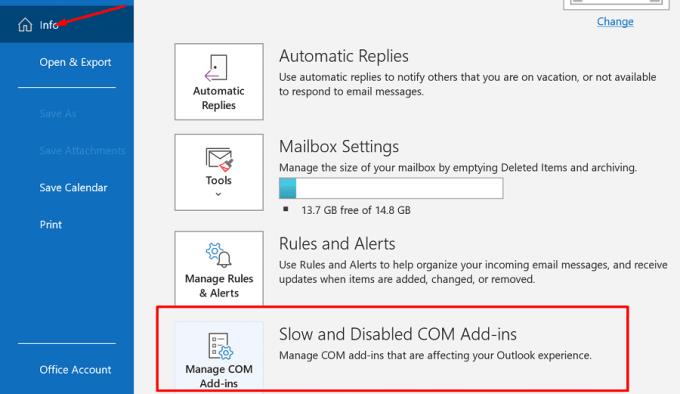
Видалення та повторне встановлення надбудови GoToMeeting може допомогти вам вирішити проблему.
Запустіть Outlook, перейдіть до Файл і виберіть Параметри .
Потім перейдіть до Керування надбудовами .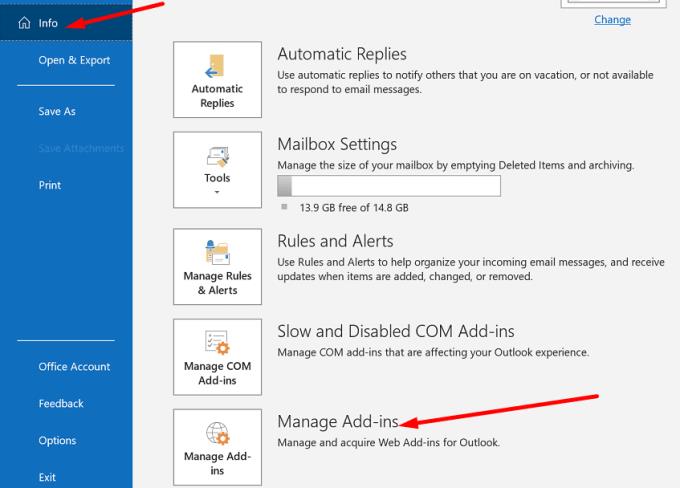
Натисніть GoToMeeting і натисніть значок « Видалити» .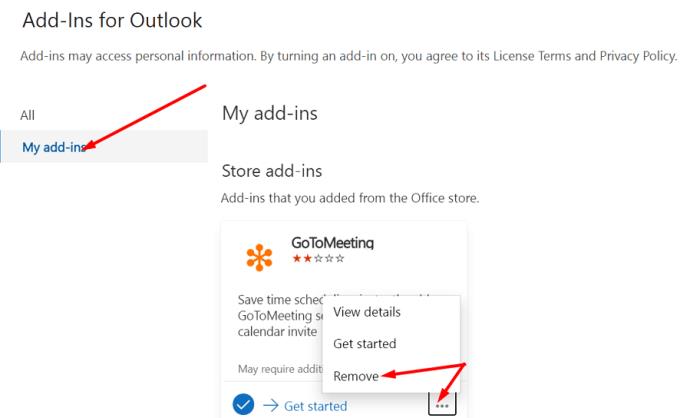
Вийдіть зі свого облікового запису Outlook і закрийте клієнт електронної пошти.
Знову запустіть Outlook, увійдіть знову та перевстановіть плагін GoToMeeting.
Переконайтеся, що ви ввійшли у свій обліковий запис GoToMeeting. Перевірте, чи надбудова повністю функціональна.
Outlook є частиною пакету Office . Відновлення файлів Office може допомогти вам усунути багато збоїв Outlook, включаючи проблеми з плагінами.
Запустіть Панель керування та перейдіть до Програми .
Виберіть Програми та функції .
Потім виберіть Office 365 або Microsoft 365.
Натисніть кнопку Ремонт . Дотримуйтесь інструкцій на екрані та запустіть інструмент швидкого відновлення . Якщо проблема не зникне, також запустіть онлайн- інструмент відновлення .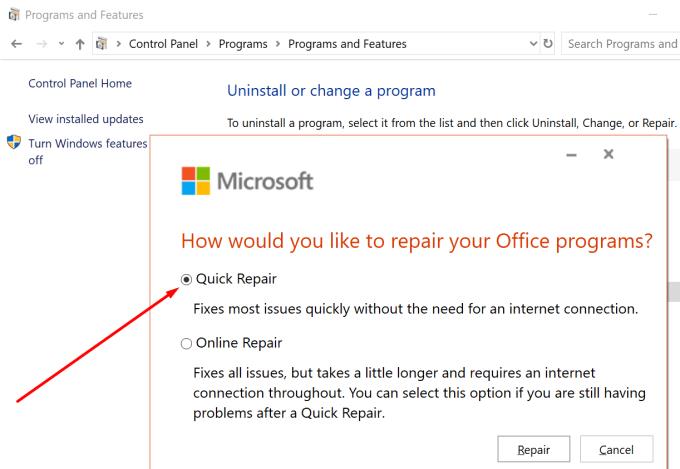
Перезавантажте комп’ютер, знову запустіть Outlook і перевірте, чи можете ви використовувати плагін GoToMeeting.
Переконайтеся, що на вашому комп’ютері встановлено останню версію Office. Застарілі версії Office можуть викликати довгий список неочікуваних збоїв, головним чином через проблеми з несумісністю.
Запустіть будь-яку програму Office, яку хочете, і натисніть меню « Файл ».
Перейдіть до облікового запису та виберіть Оновити зараз .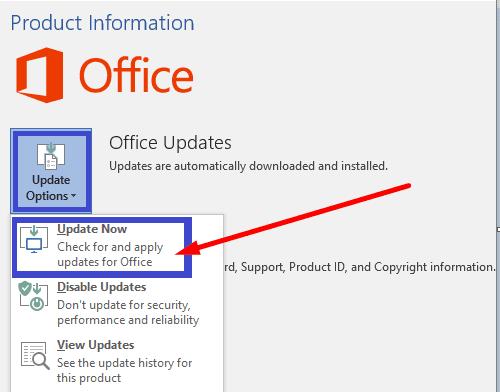
Перезавантажте комп’ютер, запустіть Outlook і перевірте, чи GoToMeeting зараз працює належним чином.
Якщо GoToMeeting не працюватиме належним чином у Outlook, перевстановіть плагін, а потім оновіть і відремонтуйте пакет Office. Сподіваємося, що цей посібник вирішив усі ваші проблеми з GoToMeeting в Outlook. Натисніть у коментарях нижче та повідомте нам, як пройшов процес усунення несправностей для вас.
Якщо вам не подобається поточний колір фону вашого календаря Outlook, перейдіть у налаштування та виберіть інший колір.
Якщо Outlook не зміг створити робочий файл, вам потрібно відредагувати кеш папок оболонки користувача та вказати значення рядка на дійсний каталог.
Якщо Outlook не показує зображення вашого підпису, переконайтеся, що ви створюєте електронні листи у форматі HTML. Потім створіть новий підпис.
Вирішіть проблему, коли ви не можете додати слова до спеціального словника в Microsoft Outlook 2016.
Як надіслати список контактів іншим людям у Microsoft Outlook 2016 або 2013.
Установіть, чи ви переглядаєте чи надсилаєте електронні листи у форматі звичайного тексту чи HTML у Microsoft Outlook 2019, 2016 чи 365.
Вирішіть поширену помилку, яка виникає в Microsoft Outlook 2016 після оновлення до Windows 10.
Як підключити поштовий клієнт Microsoft Outlook 2016 до облікового запису Google Gmail.
Щоб виправити помилку Набір папок не можна відкрити в Outlook, відкрийте клієнт електронної пошти в безпечному режимі та вимкніть свої надбудови.
Якщо кнопка «Додому» відсутня в Outlook, вимкніть та ввімкніть домашню пошту на стрічці. Цей швидкий обхідний шлях допоміг багатьом користувачам.
Вирішіть цю операцію скасовано через обмеження, що діють на цьому комп’ютері. помилка під час вибору посилання в Microsoft Outlook 2016.
Якщо ваш настільний додаток Outlook не дозволяє видаляти події календаря, скористайтеся веб-програмою. Якщо проблема не зникне, оновіть та відремонтуйте Office.
Як імпортувати та експортувати дані в Microsoft Outlook 2016.
Як вирішити проблему із запуском Microsoft Outlook у MacOS High Sierra.
Зображення не завантажуються у ваші повідомлення електронної пошти Microsoft? У цьому підручнику показано кілька причин, чому це може статися, і як це виправити.
Оскільки Microsoft інвестує більше ресурсів у свої програми керування завданнями, ніколи не було кращого часу для використання завдань Outlook. У поєднанні з Microsoft To-Do,
Ми показуємо вам докладні кроки, як відкликати повідомлення електронної пошти, надіслане з Microsoft Outlook 2016.
Виправте поширену проблему під час спроби попереднього перегляду вкладених файлів у Microsoft Outlook.
Керуйте звуком сповіщень електронною поштою в поштовому клієнті Microsoft Outlook 2016.
Ми пропонуємо три різні способи синхронізації контактів між вашим iPhone і Microsoft Outlook.
Існує багато причин, чому ваш ноутбук не може підключитися до Wi-Fi, і тому існує багато способів виправити цю помилку. Якщо ваш ноутбук не може підключитися до Wi-Fi, ви можете спробувати наступні способи вирішення цієї проблеми.
Після створення завантажувального USB-накопичувача для встановлення Windows користувачам слід перевірити його працездатність, щоб побачити, чи було створено його успішно.
Кілька безкоштовних інструментів можуть передбачати збої диска до їх виникнення, даючи вам час на резервне копіювання даних та своєчасну заміну диска.
За допомогою правильних інструментів ви можете просканувати свою систему та видалити шпигунське програмне забезпечення, рекламне ПЗ та інші шкідливі програми, які можуть ховатися у вашій системі.
Коли комп’ютер, мобільний пристрій або принтер намагається підключитися до комп’ютера Microsoft Windows через мережу, наприклад, може з’явитися повідомлення про помилку «мережевий шлях не знайдено» — помилка 0x80070035.
Синій екран смерті (BSOD) – це поширена і не нова помилка Windows, яка виникає, коли на комп’ютері виникає якась серйозна системна помилка.
Замість виконання ручних операцій та операцій прямого доступу у Windows, ми можемо замінити їх доступними командами CMD для швидшого доступу.
Як і у Windows 10, ви також можете використовувати стороннє програмне забезпечення, щоб зробити панель завдань Windows 11 прозорою.
Після незліченних годин використання ноутбука та настільної системи колонок у коледжі, багато людей виявляють, що кілька розумних покращень можуть перетворити їхній тісний простір у гуртожитку на найкращий стрімінговий центр, не витрачаючи при цьому багато грошей.
Тачпад ноутбука призначений не лише для вказівки, клацання та масштабування. Прямокутна поверхня також підтримує жести, які дозволяють перемикатися між програмами, керувати відтворенням медіа, файлами та навіть переглядати сповіщення.




























